Error de DRIVER_VERIFIER_DETECTED_VIOLATION en Windows 10 es un error común de BSOD o pantalla azul de la muerte que enfrentan los usuarios de Windows. Verificador de controladores es una herramienta incorporada de Windows que monitorea todos los controladores instalados. Y cuando detecta cualquier problema relacionado con el controlador, DRIVER_VERIFIER_DETECTED_VIOLATION Windows 10 se produce un error. Windows 10 arroja este error para proteger su computadora de posibles daños. Aquí hay algunas formas posibles en las que este error podría estar ocurriendo en su PC:
- DRIVER_VERIFIER_DETECTED_VIOLATION reiniciar bucle
- DRIVER_VERIFIER_DETECTED_VIOLATION al inicio
- DRIVER_VERIFIER_DETECTED_VIOLATION al apagar
Entonces, ¿cuáles son las principales razones que podrían estar causando este problema? Hay varios factores que pueden hacer que este error BSOD aparezca inesperadamente. Controladores de dispositivo viejos o corruptos, claves o subclaves del Registro de Windows dañadas, archivos de sistema defectuosos, RAM dañada, disco duro defectuoso, malware y hardware defectuoso son algunas de las razones más comunes.
En este artículo exhaustivo, intentamos proporcionarle todas las formas posibles de corregir el error DRIVER_VERIFIER_DETECTED_VIOLATION de Windows 10. Pruebe cada uno de ellos hasta que encuentre una solución al problema.
Formas de reparar el error DRIVER_VERIFIER_DETECTED_VIOLATION en Windows 10
# 1 - Actualice / reinstale el controlador de su tarjeta gráfica
Una de las principales razones detrás del error DRIVER_VERIFIER_DETECTED_VIOLATION podría ser el controlador de la tarjeta gráfica. Para corregir este error, puede intentar actualizar el controlador de su tarjeta gráfica. Y si su tarjeta gráfica está actualizada, simplemente vuelva a instalarla. Estos son los pasos para hacerlo:
Paso 1: Abierto Administrador de dispositivos en tu PC. Para hacerlo, presione Windows + X llaves juntas, que se abrirán Ganar + X menú. Desde allí, haga clic en Administrador de dispositivos.
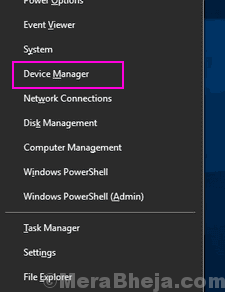
Paso 2: Busque la opción Adaptadores de pantalla en el Administrador de dispositivos. Expandir Adaptadores de pantalla para localizar el controlador de su tarjeta gráfica; podría ser NVIDIA, AMD o Intel, dependiendo de la tarjeta gráfica de su PC. Haga clic derecho sobre él, luego seleccione el Actualizar controlador opción.
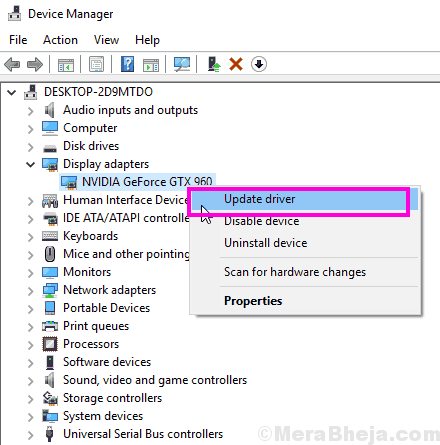
Paso 3: En la nueva ventana que se abre, seleccione el Busque automáticamente el software del controlador actualizado opción. Su PC comenzará a buscar automáticamente una actualización de su controlador de gráficos y la instalará, si está disponible.
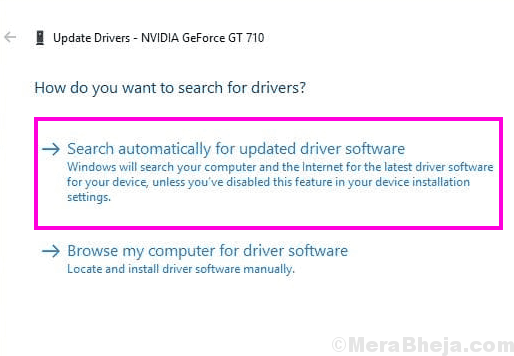
Después de una actualización exitosa del controlador de gráficos, reinicie su computadora y verifique si el error DRIVER_VERIFIER_DETECTED_VIOLATION continúa ocurriendo. Si es así, pase al Método # 2.
Si su controlador de gráficos ya está actualizado a la última versión, se le informará al respecto. En ese caso, mire el Paso 4, donde tendrá que reinstalar su controlador de gráficos.
Paso 4: Botón derecho del ratón en el controlador de la tarjeta gráfica NVIDIA, como se muestra en Paso 1 y 2 arriba, y haga clic en el Desinstalar dispositivo opción.
Paso 5: Cuando se desinstale el controlador de gráficos, visite el sitio web del fabricante de su tarjeta de gráficos. Obtendrá las opciones para descargar el controlador más reciente de acuerdo con la configuración de su PC. Cuando haya descargado el controlador, instálelo en su PC. Simplemente puede ejecutar el archivo del controlador descargado. O siga los pasos que se mencionan hasta el Paso 3 anterior, pero en lugar de seleccionar el Busque automáticamente el software del controlador actualizado opción, seleccione la Buscar en mi computadora el software del controlador. Luego, busque y localice el archivo del controlador descargado y continúe con su instalación.
Cuando se complete la instalación de su nuevo controlador de tarjeta gráfica, reinicie su PC y vea si el error DRIVER_VERIFIER_DETECTED_VIOLATION aún continúa molestándolo. Si es así, intente el Método # 2.
# 2 - Regrese a la versión anterior del controlador de la tarjeta gráfica
¿No pudo actualizar el controlador de la tarjeta gráfica y la reinstalación del controlador no funcionó para usted? Intente revertir el controlador de la tarjeta gráfica a su versión anterior. Estos son los pasos a seguir:
Paso 1: En su teclado, presione Windows + X llaves a la vez. Desde el abierto Ganar + X menú, haga clic en el Administrador de dispositivos opción.
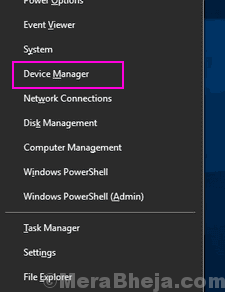
Paso 2: De la lista, haga clic en Adaptadores de pantalla opción para expandirlo. Ahora, haga clic derecho en el controlador de su tarjeta gráfica y haga clic en Propiedades opción del menú contextual.
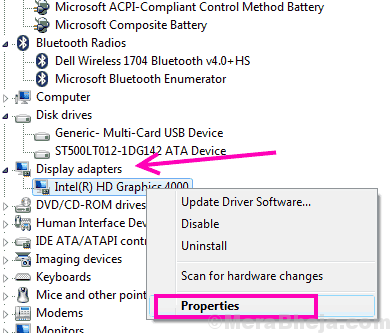
Paso 3: Esto abrirá el Propiedades ventana. Allí, en el Conductor pestaña, haga clic en el Controlador de retroceso opción. Si sigue las instrucciones en pantalla, se revertirá el controlador actual de la tarjeta gráfica a su versión anterior.
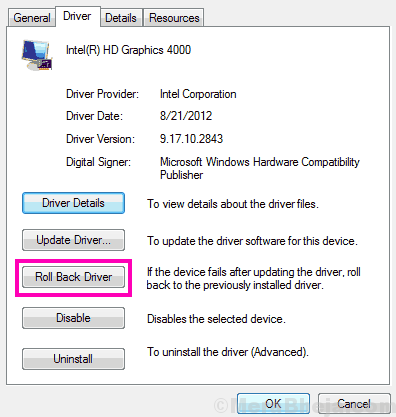
¿La reversión del controlador de la tarjeta gráfica no solucionó el error DRIVER_VERIFIER_DETECTED_VIOLATION de Windows 10? Probablemente, intentar el siguiente paso resolverá el problema.
# 3 - Actualice otros controladores de dispositivos
La mayoría de las veces, funciona la actualización, reinstalación o reversión del controlador de la tarjeta gráfica. Si los métodos anteriores para hacerlo no funcionaron, probablemente otros controladores de dispositivo deban actualizarse a corregir el error de VIOLACIÓN DETECTADA POR VERIFICADOR DE CONDUCTOR en Windows 10. Siga estos pasos para actualizar los controladores de su dispositivo:
Paso 1: Abierto Administrador de dispositivos en tu PC. Para hacerlo, presione el Windows + X teclas juntas en su teclado, y desde el Windows + X menú, seleccione el Administrador de dispositivos opción.
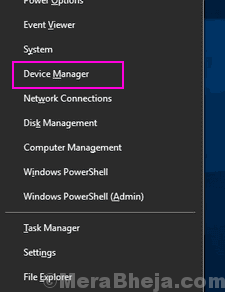 ]
]
Paso 2: A partir del primer controlador de dispositivo en Administrador de dispositivos, haga clic derecho en el controlador, luego haga clic en el Actualizar el software del controlador opción del menú contextual.
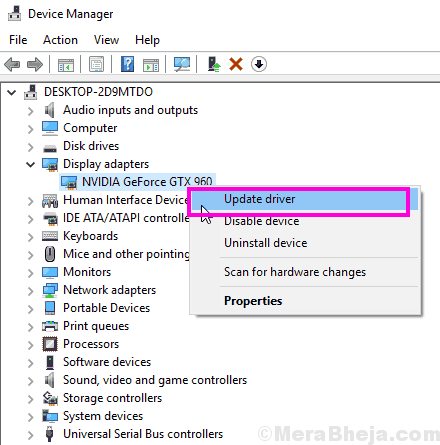
Paso 3: En la nueva ventana de actualización que aparece, seleccione el Busque automáticamente el software del controlador actualizado opción. Su PC comenzará a buscar una nueva versión de los controladores ya instalados en su computadora y, si los encuentra, se instalará la nueva versión del controlador. Si recibe el mensaje de que tiene instalado el controlador más reciente, pruebe el siguiente controlador para actualizarlo. Siga haciendo lo mismo para todos los controladores en el Administrador de dispositivos.
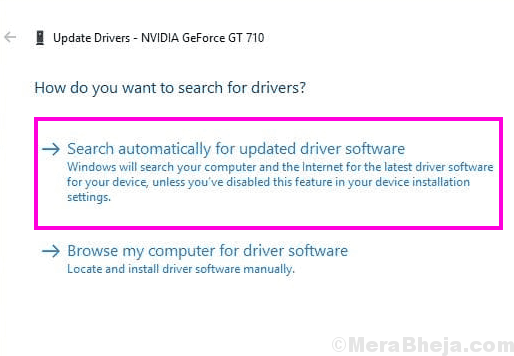
Una vez que haya actualizado todos los controladores de dispositivos obsoletos con los nuevos, reinicie su computadora y verifique si todavía recibe el mismo error DRIVER_VERIFIER_DETECTED_VIOLATION. Si es así, entonces su problema no se resolvió, pruebe el siguiente método.
# 4- Tarjeta gráfica Underclock para reparar la VIOLACIÓN DETECTADA POR EL VERIFICADOR DEL CONTROLADOR Error de Windows 10
Muchos usuarios han informado que el subclocking de su tarjeta gráfica les sirvió. Para obtener un mejor rendimiento gráfico, los usuarios suelen hacer overclock en su tarjeta gráfica. Si usa una tarjeta gráfica, intente desacelerar su rendimiento en alrededor de 100MHz y vea si todavía recibe este error BSOD.
Puede desbloquear su tarjeta gráfica desde su panel de control, que generalmente puede encontrar en el menú del botón derecho del escritorio de su escritorio, o en la bandeja del sistema en el extremo derecho de la barra de tareas. Hacer menos de reloj en su tarjeta gráfica puede reducir el rendimiento de los gráficos en su PC, pero esa probablemente sería la mejor opción con respecto a la configuración de su PC.
# 5 - Deshabilitar y restablecer el verificador de controladores
Una de las opciones para deshacerse del error DRIVER_VERIFIER_DETECTED_VIOLATION en Windows 10 es Deshabilitar y restablecer el verificador de controladores. Verificador de controladores es la herramienta de la que hablamos al principio de este artículo. Sigue estos pasos:
Paso 1: Ir Comienzo y en la barra de búsqueda de Inicio, escriba cmd. La Símbolo del sistema La opción aparecerá como resultado de la búsqueda. Botón derecho del ratón sobre el Símbolo del sistema opción, luego haga clic en la Ejecutar como administrador opción del menú contextual. Esto abrirá CMD en modo administrador.
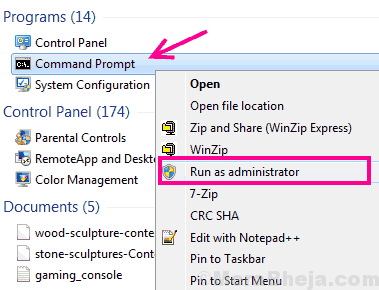
Paso 2: En la ventana del símbolo del sistema, simplemente escriba verificador y presione Ingresar botón para abrir Verificador de controladores.
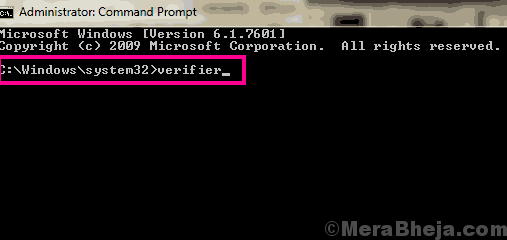
Paso 3: En el Verificador de controladores ventana que se abre, podrá seleccionar una tarea para realizar. Selecciona el Eliminar la configuración existente botón de radio, luego haga clic en el Terminar opción.
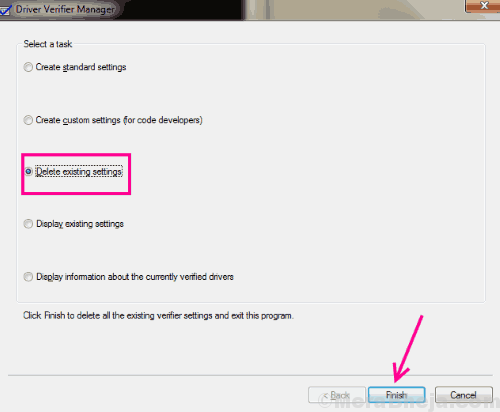
Reinicie su computadora y verifique si el error del Verificador de controladores vuelve a ocurrir. Si es así, continúe con el Paso 4 para restablecer el verificador de controladores.
Paso 4: Abierto Símbolo del sistema de acuerdo con las instrucciones en Paso 1.
Paso 5: Tipo verificador / reinicio en el símbolo del sistema y presione el Ingresar botón.
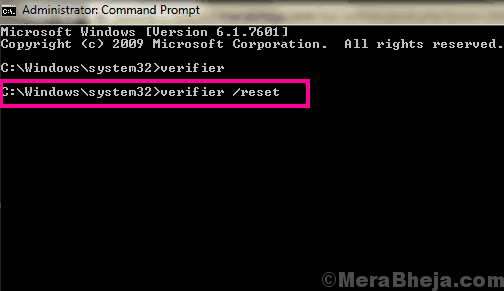
Cuando termine, reinicie su computadora.
# 6 - Ejecute SFC Scan para corregir el error de VIOLACIÓN DETECTADA POR VERIFICADOR DE CONDUCTOR
Cuando ejecuta un escaneo SFC en la PC, escanea los archivos importantes del sistema disponibles y cuando encuentra un archivo corrupto, se corrige. La ejecución de este escaneo garantizará que se corrijan los archivos importantes del controlador que pueden estar causando el error DRIVER_VERIFIER_DETECTED_VIOLATION de Windows 10. Para ejecutar un escaneo SFC en su PC, siga estos pasos:
Paso 1: Abra el símbolo del sistema en modo Administrador. Para ello, abra el menú Inicio y en la barra de búsqueda de Inicio, escriba cmd. Desde el resultado de la búsqueda, haga clic derecho en el Símbolo del sistema opción. En el menú del botón derecho, seleccione el Ejecutar como administrador opción para abrir el símbolo del sistema en modo administrador.
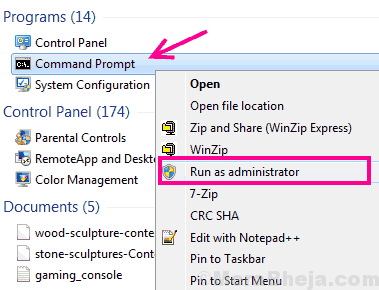
Paso 2: En la ventana del símbolo del sistema, debe escribir: sfc / scannow luego presione el Ingresar clave.
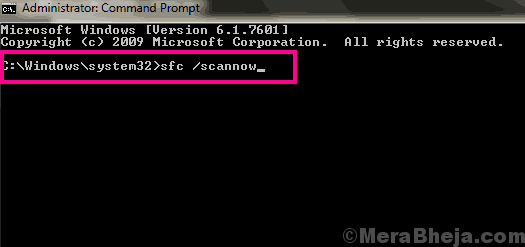
El escaneo SFC tarda un poco en ejecutarse, que es de unos 15 minutos. Espere a que finalice el escaneo. Asegúrese de no interrumpir el escaneo SFC. Cuando se complete el escaneo, reinicie su computadora. Luego, vea si el error de infracción del verificador del controlador aún continúa apareciendo. Si esto no resuelve el problema, pruebe el siguiente método.
# 7 - Ejecutar DISM Scan
Escaneo DISM, también conocido como Servicio de imágenes de implementación y escaneo de administración, analiza Windows en su PC en busca de problemas y los corrige. Si el escaneo SFC no puede corregir el error, el escaneo DISM es el siguiente método a seguir. Siga los pasos que se mencionan a continuación para resolver el problema DRIVER_VERIFIER_DETECTED_VIOLATION:
Paso 1: Siga las instrucciones mencionadas en Paso 1 del método n. ° 6 abrir Símbolo del sistema en modo Administrador.
Paso 2: Cuando el Símbolo del sistema La ventana se abre en modo administrador, escriba el siguiente comando:
DISM.exe / En línea / Imagen de limpieza / scanhealth
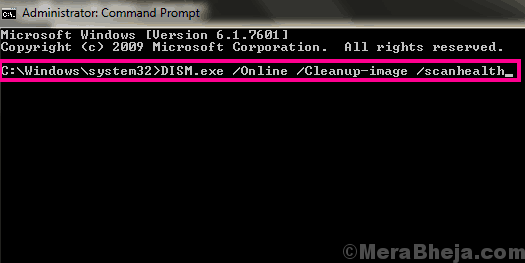
Después de eso, presione el Ingresar para ejecutar el escaneo. Espere hasta que se complete el escaneo.
Paso 3: Una vez realizado el análisis anterior, escriba este comando en la ventana del símbolo del sistema:
DISM.exe / En línea / Imagen de limpieza / Restorehealth

Ahora presiona Ingresar para ejecutar este escaneo también.
Una vez que se complete el análisis de DISM, reinicie su computadora. Después de eso, verifique si el error vuelve a aparecer. Si es así, pruebe el siguiente método.
# 8 - Desinstale el software de virtualización en su PC
Este método es para aquellos usuarios que utilizan cualquier software de virtualización en su PC. Software de virtualización, como VMware o VirtualBox se han vinculado al error de BSOD DRIVER_VERIFIER_DETECTED_VIOLATION. Entonces, si usa un software de virtualización, intente desinstalarlo y vea si aún obtiene el error. Si el error desaparece con el software, puede intentar instalar la última versión del software de virtualización que acaba de desinstalar.
# 9 - Verifique si su disco duro está dañado
Al igual que la forma en que SFC escanea, escanea su PC en busca de archivos de sistema corruptos y los corrige, Verificar disco (chkdsk) escanea, escanea tu Disco duro para errores y los arregla. Cualquier tipo de error en su disco duro podría ser una razón potencial para desencadenar el error DRIVER_VERIFIER_DETECTED_VIOLATION. Para ejecutar un escaneo chkdsk, Siga los pasos que se mencionan a continuación:
Paso 1: Abra el menú Inicio en su PC y en la barra de búsqueda de Inicio, escriba Símbolo del sistema. Una vez que haya terminado de escribir, presione Ctrl + Mayús + Entrar llaves juntas. Se le pedirá permiso para ejecutar el símbolo del sistema a través de un cuadro de diálogo; prensa sí. Esta voluntad abrir el símbolo del sistema en modo Administrador.
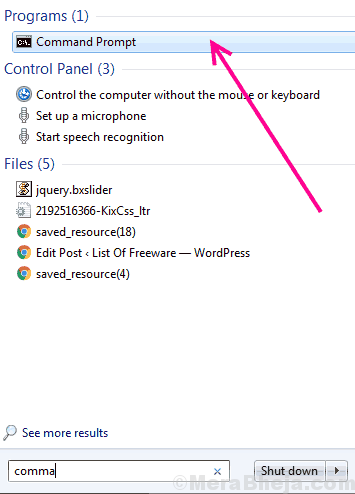
Paso 2: En el Símbolo del sistema ventana, escriba el siguiente comando y presione la Ingresar clave:
chkdsk / f
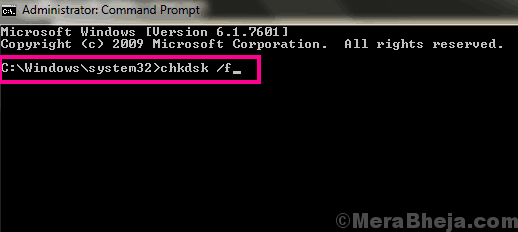
Esto iniciará el escaneo Check Disk para buscar errores en su disco duro. Si se encuentra algún error, el programa intentará corregirlo.
Nota: No interrumpa la exploración de Comprobar disco mientras aún se esté ejecutando. Puede que tarde algún tiempo en terminar.
Una vez que se complete el escaneo, reinicie su PC y vea si este escaneo solucionó su error. De lo contrario, intentaremos probar su RAM en busca de errores.
# 10 - Eliminar archivos basura de la PC (archivos y carpetas temporales)
Tener excesivo Archivos basura o archivos y carpetas temporales en su computadora puede dañarlo y resultar en DRIVER_VERIFIER_DETECTED_VIOLATION Error de Windows 10. Para eliminar estos archivos que se encuentran allí y no hacen nada, puede ejecutar la ventana Herramienta de limpieza de disco o el cleanmgr herramienta. Los pasos que se mencionan a continuación le ayudarán a limpiar su disco duro:
Paso 1: Prensa Windows + X botones en su PC a la vez. Desde el Windows + X menú que se abrirá, seleccione el Símbolo del sistema (administrador) opción. Esto abre el símbolo del sistema en modo Administrador.
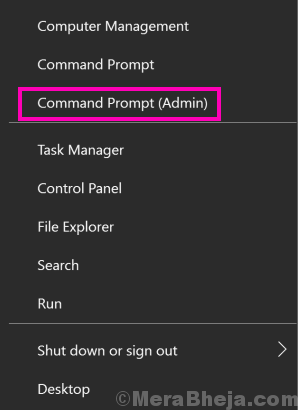
Paso 2: En el símbolo del sistema, escriba cleanmgr y golpea el Ingresar clave. Esto ejecutará la herramienta Liberador de espacio en disco.
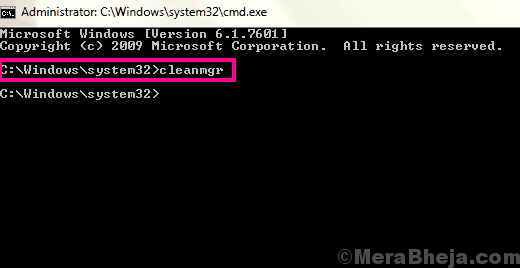
Paso 3: Cuando se abra la herramienta, seleccione la unidad donde está instalado Windows. Generalmente es el Unidad Cy la unidad tiene un logotipo de Windows. Después de seleccionar la unidad, presione OK.
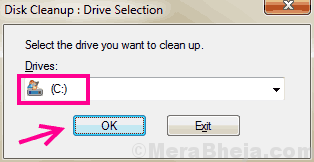
Paso 4: Se ejecutará un análisis para detectar todos los archivos basura innecesarios en su PC.
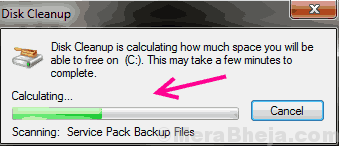
Paso 5: Cuando se complete el escaneo, obtendrá una lista de toda la basura innecesaria en la unidad C de su PC. Seleccione los archivos temporales de la lista junto con otra basura que le gustaría eliminar. Después de seleccionar los archivos para eliminar, presione el OK botón.
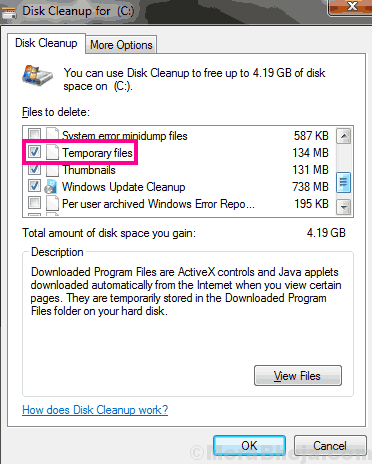
Dependiendo del tamaño de la basura que esté eliminando, el Liberador de espacio en disco tardará algún tiempo en eliminarlos.
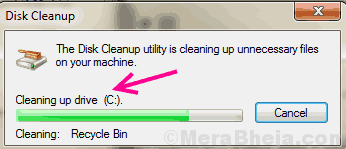
Compruebe si este método solucionó el error DRIVER_VERIFIER_DETECTED_VIOLATION o no.
# 11- Mantenga actualizado Windows 10 en su PC
¿Qué tan recientemente actualizó su sistema operativo Windows? Si ha pasado un tiempo que actualizó el sistema operativo Windows 10 en su PC, es hora de una actualización. Las viejas actualizaciones de Windows a veces estropean su PC, causando Error de DRIVER_VERIFIER_DETECTED_VIOLATION. Siga estos pasos para actualizar su sistema operativo Windows:
Paso 1: Abre el Comienzo menú; allí, escriba Ajustes. De la lista de búsqueda, haga clic en el Ajustes opción.
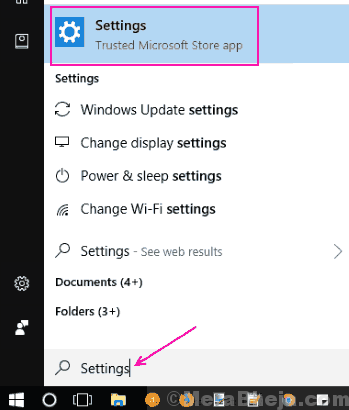
Paso 2: En el Ajustes ventana, seleccione la Actualización y seguridad opción como se muestra a continuación.

Paso 3: La Actualización y seguridad se abrirá la ventana. En esta ventana, vaya al actualizacion de Windows sección. Aquí, haga clic en el Buscar actualizaciones opción. Esta acción comenzará a buscar nuevas actualizaciones de Windows, controladores actualizados y más. Siga las instrucciones en pantalla y complete la actualización de Windows 10.

Una vez que se complete la actualización de Windows 10, su computadora se reiniciará. Verifique si el error continúa apareciendo.
# 12 - Escanear PC en busca de virus
Los virus o el malware pueden ser la razón por la que se enfrenta a la Error de DRIVER_VERIFIER_DETECTED_VIOLATION en Windows 10 Tiempo y otra vez. Si no tiene un Antivirus o Antimalware instalado en su PC, instale uno y ejecute un análisis. Si ya tiene un Antivirus o Antimalware instalado y no pudo detectar ningún problema, pruebe uno nuevo y ejecute un análisis en su PC. Elimine el virus o el malware tan pronto como encuentre uno. Reinicie su PC y busque el error.
# 13 - Hacer una restauración del sistema en Windows 10
Este es uno de los métodos de último recurso si no puede corregir el error. Cuando haces un Restauración del sistema, restaura su sistema a un estado particular en el que estaba en el pasado. Necesitará un Punto de restauración del sistema creado en su computadora desde el momento en que no se vio afectado por el error DRIVER_VERIFIER_DETECTED_VIOLATION. En caso de que no haya creado un punto de restauración del sistema, no podrá llevar a cabo este proceso; ir Método # 14. Si ha creado un punto de restauración del sistema, siga estos pasos:
Paso 1: Encuentra el Esta PC opción en su escritorio. Haga clic con el botón derecho en el icono, luego seleccione Propiedades opción del menú contextual.
Paso 2: La Proteccion del sistema se abrirá la ventana; Selecciona el Proteccion del sistema opción en el panel izquierdo de la ventana.
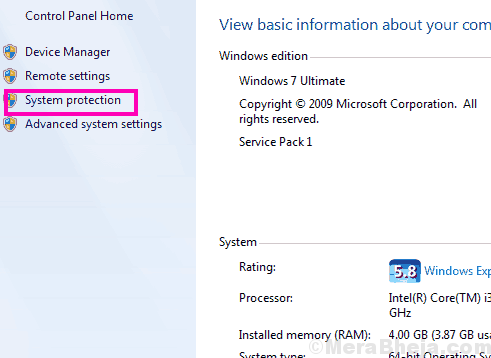
Paso 3: En la nueva ventana que se abre, seleccione el Restauración del sistema botón. Aquí tendrás que elegir el punto de restauración donde puede revertir su PC. Simplemente confirme que selecciona un punto de restauración que data antes de comenzar a obtener VIOLACIÓN DETECTADA POR VERIFICADOR DE CONTROLADOR Windows 10 error. Comience con la restauración del sistema y espere hasta que se complete el proceso.
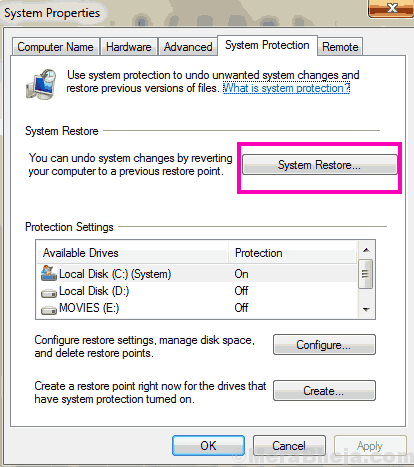
Importante: Realización de un Restauración del sistema limpiará todos los datos de su PC que haya guardado después de la fecha del punto de restauración. Se recomienda realizar una copia de seguridad de los archivos importantes en una unidad externa antes de comenzar la restauración del sistema.
# 14 - Reinicia tus Windows
Deberá realizar este método en caso de que no tenga un punto de restauración del sistema creado en su PC. Haciendo un Reinicio de sistema completamente limpia tus ventanas, dándole un nuevo comienzo. Aunque sus archivos en unidades que no sean la unidad C (la unidad donde está instalado Windows) estarán seguros, no podrá mantener ningún software instalado ni archivos guardados en la unidad C. Por lo tanto, asegúrese de que realmente desea hacer un reinicio del sistema antes de continuar. Estos son los pasos:
Paso 1: Presione el Comienzo botón y tipo Ajustes. Haga clic en el Ajustes opción de la lista de resultados de búsqueda.
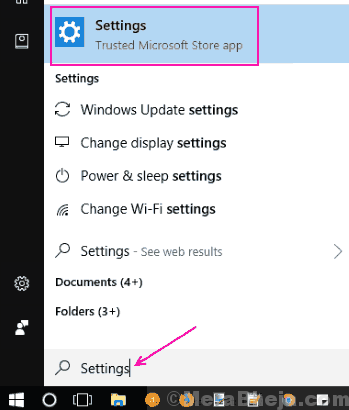
Paso 2: Una nueva ventana se abrirá. Allí, haga clic en el Actualización y seguridad opción.

Paso 3: Aquí, seleccione el Recuperación opción del panel izquierdo, luego en la Restablecer esta PC sección, haga clic en Empezar botón.
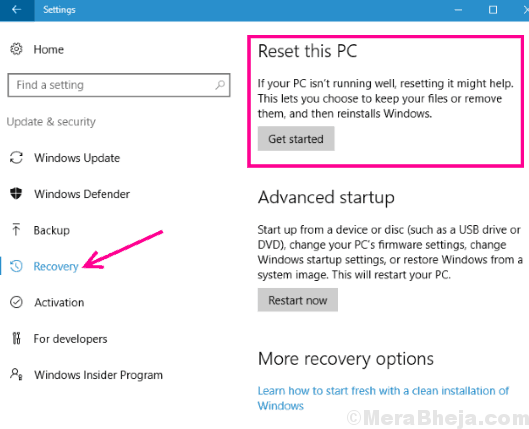
A continuación, siga las instrucciones en pantalla para restablecer su Windows. Esto seguramente resolverá el Error de VIOLACIÓN DETECTADA POR VERIFICADOR DE CONTROLADOR en Windows 10.
Finalmente,
Cerraría este artículo diciendo que, si aún no ha probado estos métodos para corregir el error del Verificador de controladores, no se preocupe. Los primeros pasos resolverán el problema el 80% del tiempo. Solo si su PC tiene algunos problemas graves, deberá desplazarse hacia abajo mientras prueba estos métodos para corregir el error DRIVER_VERIFIER_DETECTED_VIOLATION de Windows 10.
![[Resuelto] El panel táctil no funciona en la computadora portátil con Windows 10](/f/5e53f1010eb2a1a0c06143bb1cd74849.png?width=300&height=460)

